电脑用着用着突然黑屏,这个问题确实让人头疼,正做着事情,屏幕一黑,什么反应都没有,又急又气,别慌,大多数黑屏问题都能自己找到原因并解决,我们可以按照从简单到复杂的顺序,一步步排查,很多情况下根本不需要送去维修店。
保持冷静,先做最基本的观察
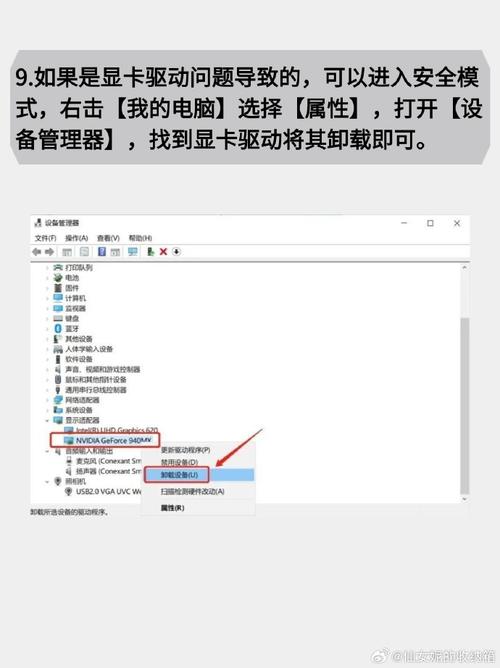
黑屏之后,第一件事不是立刻重启,先仔细观察一下:
- 主机状态:按下键盘上的大小写锁定键(Caps Lock)或数字锁定键(Num Lock),看看键盘指示灯有没有反应,如果指示灯有反应,通常说明主机还在运行,问题大概率出在显示器或连接线上。
- 显示器状态:显示器的电源指示灯是亮着的还是灭了?如果是橙色或闪烁状态,通常表示没有接收到主机传来的信号。
- 有无异常声音:仔细听一下主机内部,有没有“嘀嘀嘀”的蜂鸣报警声?不同的报警声节奏代表不同的硬件故障,这是主板在给我们报错。
做完这些观察,心里大概就有个底了,我们可以从“外”到“内”进行排查。

第一步:检查所有连接线(最简单也最常被忽略)
超过20%的黑屏问题其实就出在线缆连接上,请务必彻底关闭电脑和显示器的电源,然后检查:

- 视频线:检查连接主机和显示器的视频线(HDMI, DP, VGA, DVI等)两端是否都插紧了,最好拔下来重新插一遍,确保接口没有松动,有条件的话,换一根好的视频线试试,这能立刻排除线材本身的问题。
- 电源线:检查显示器的电源线是否插好,插座是否有电,可以换个插座试试。
- 主机电源线:检查主机电源线是否牢固。
确认所有线缆连接无误后,再重新开机试试。
第二步:排查显示器问题
如果连接线没问题,我们来看看显示器。
- 单独测试显示器:将显示器连接到另一台正常工作的电脑上(比如笔记本),或者用游戏机等其他设备测试,如果依然不亮,那基本可以确定是显示器本身故障,需要专业维修。
- 调整显示器设置:偶尔,显示器的输入源(Input Source)设置错误也会导致黑屏,尝试用显示器上的物理按键,切换不同的输入源(如HDMI 1, HDMI 2, DP等)。
第三步:深入排查主机硬件问题(核心步骤)
如果以上两步都排除了,那问题很可能出在主机内部,这时我们需要打开机箱侧板(务必先断电!)。
-
内存条(RAM):这是导致黑屏无报警的最常见原因之一,取下内存条,用橡皮擦轻轻擦拭金色的金属触点(金手指),清除氧化层和灰尘,然后重新插回插槽,一定要听到“咔哒”一声确保插到底,如果你有多根内存,可以尝试只插一根,或者换插槽测试。
-
显卡(GPU):如果你是独立显卡,操作和内存类似,将显卡拔下来,清理金手指和PCI-E插槽的灰尘,然后重新插紧,别忘了,独立显卡需要额外的供电线,检查这些线缆是否插牢,如果你的CPU有核显,可以尝试拔掉独立显卡,将显示器接到主板的视频接口上开机,如果能亮,问题就出在独立显卡或它的供电上。
-
电源(PSU):电源是电脑的心脏,供电不足或损坏是黑屏的常见元凶,症状可能包括:能开机一会儿就黑屏、高负荷(玩游戏)时黑屏。 unfortunately,普通用户没有设备直接测试电源好坏,可以尝试的方法是:断开所有非必要设备(只留CPU、一根内存、主板),用“最小系统法”启动看能否点亮,如果还不行,且你有备用电源,可以替换测试。
-
CPU和主板:这两个硬件一般用户很难自行维修和测试,如果以上所有方法都试过了,问题依旧,那就很可能是CPU或主板出了问题,主板上的电容是否鼓包?CPU散热器是否安装过紧或过松?这时,更建议寻求专业帮助。
第四步:别忘了软件和驱动问题
有些黑屏并非硬件故障,而是发生在进入系统之前或之时。
- BIOS/UEFI设置:偶尔BIOS设置错误(如超频失败)会导致无法开机,我们可以通过“清除CMOS”来恢复BIOS出厂设置,主板上会有一个纽扣电池,取下它并等待几分钟再装回,或者找到标有“CLR_CMOS”的跳线短接一下(具体方法请查阅主板说明书)。
- 驱动冲突:如果能正常进入安全模式(开机时不断按F8),但正常启动就黑屏,那很可能是显卡驱动冲突或损坏,在安全模式下卸载显卡驱动,再回到正常模式重新安装官方最新驱动。
- 系统问题:严重的系统文件损坏也可能导致黑屏,尝试使用系统安装盘进行修复或重装系统。
遇到电脑黑屏,急躁是解决不了问题的,它就像一个侦探游戏,需要我们耐心地、有逻辑地逐一排除各种可能性,从最简单的连接线开始,到内存、显卡,再到电源,这个排查顺序能帮你解决大部分问题,如果所有方法用尽仍无法解决,那承认它可能需要专业维修,也是一种明智的选择,自己动手排查的过程,本身就是对爱机的一次深度了解和保养。


